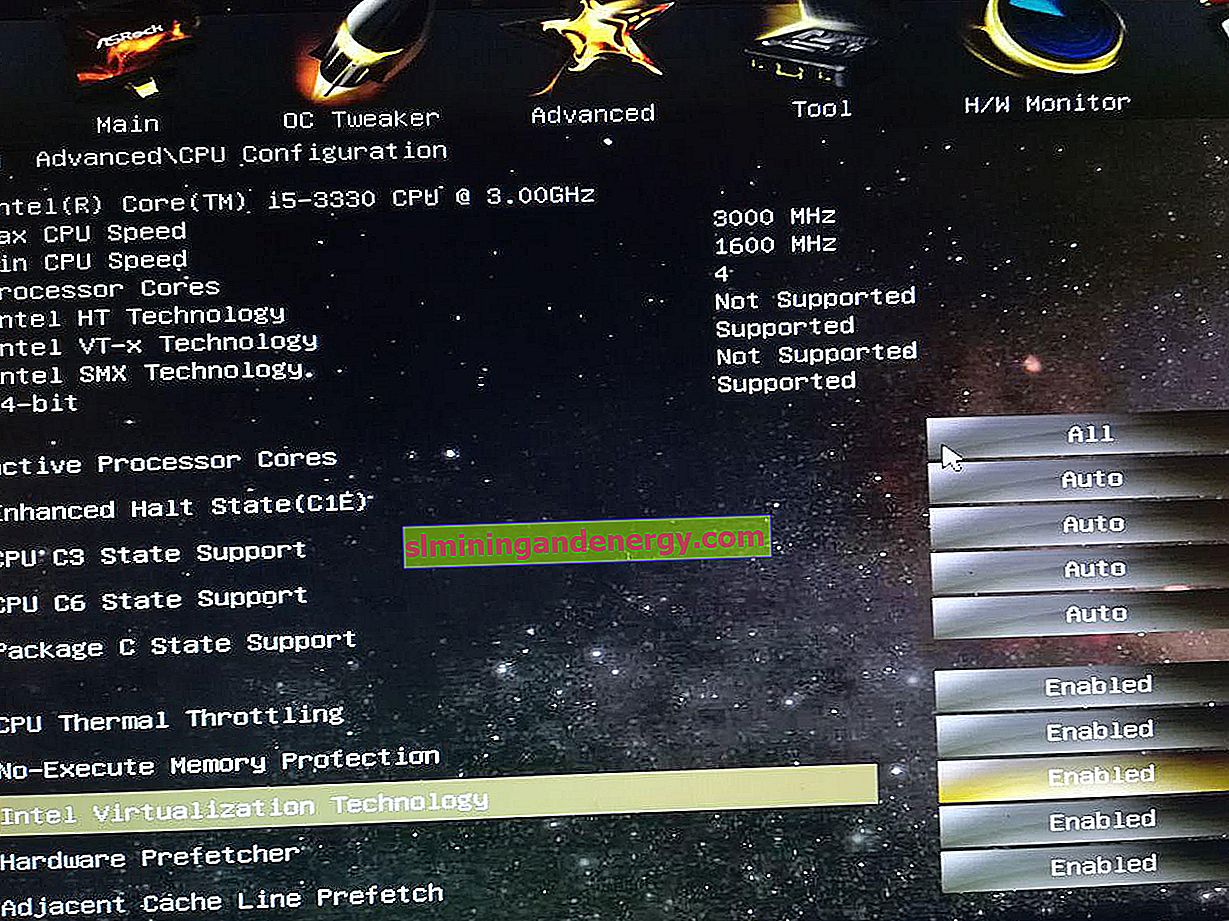Най- ВТ-х не е налична (verr_vmx_no_vmx) грешка се появява, когато потребителят стартира виртуални машини, използващи VirtualBox за Windows 10. Тази грешка може да бъде причинено от няколко причини: виртуализация в BIOS не е активиран, Hyper-V е активирана, изолация ядрото е активирана, Avast да изключите виртуализация.

1. Деактивирайте Hyper-V
Това е най-честата грешка, когато потребител с активиран Hyper-V използва VirtualBox или друга програма на трета страна като Docker. Факт е, че ако вградената виртуална машина Hyper-V е активирана, тя деактивира виртуализацията за VirtualBox.
Изпълнете командния ред като администратор и въведете командите по-долу:
dism.exe /Online /Disable-Feature:Microsoft-Hyper-Vbcdedit /set hypervisorlaunchtype off
Рестартирайте компютъра си и вижте дали при стартиране на виртуални машини се появява грешка vt-x (verr_vmx_no_vmx).

2. Avast
Ако имате антивирус на трета страна като Avast, трябва да изключите „ Активиране на хардуерно подпомагана виртуализация “ в настройките на антивируса .

3. Изолация на сърцевината
Изолирането на ядрото е настройка за сигурност на вградения антивирус в Windopws 10. Известно е, че разрешената изолация на ядрото противоречи и причинява много проблеми с виртуализацията.
Отворете Windows Defender и след това щракнете върху „ Защита на устройството “> „ Информация за ядрото на изолацията “> и се уверете, че „ целостта на паметта “ е деактивирана . Рестартирайте компютъра, за да приложите промените.
Ако сте активирали целостта на паметта и не можете да я деактивирате, вижте това ръководство , последният метод.

4. Виртуализация в BIOS
Ако горните методи не помогнаха да се поправи грешката vt-x (verr vmx no vmx) при стартиране на виртуални машини в Windows 10, тогава най-вероятно виртуализацията е деактивирана в BIOS на ниво ядро на процесора и трябва да бъде активирана .
Отидете в BIOS или UEFI и активирайте опцията за виртуализация. Тъй като BIOS е различен за всички и параметърът може да бъде извикан по различен начин, съветвам ви да използвате снимки на Google или Yandex. Например имате дънна платка на Asus, след това просто напишете в търсенето „ Как да активирам виртуализацията в BIOS Asus “.